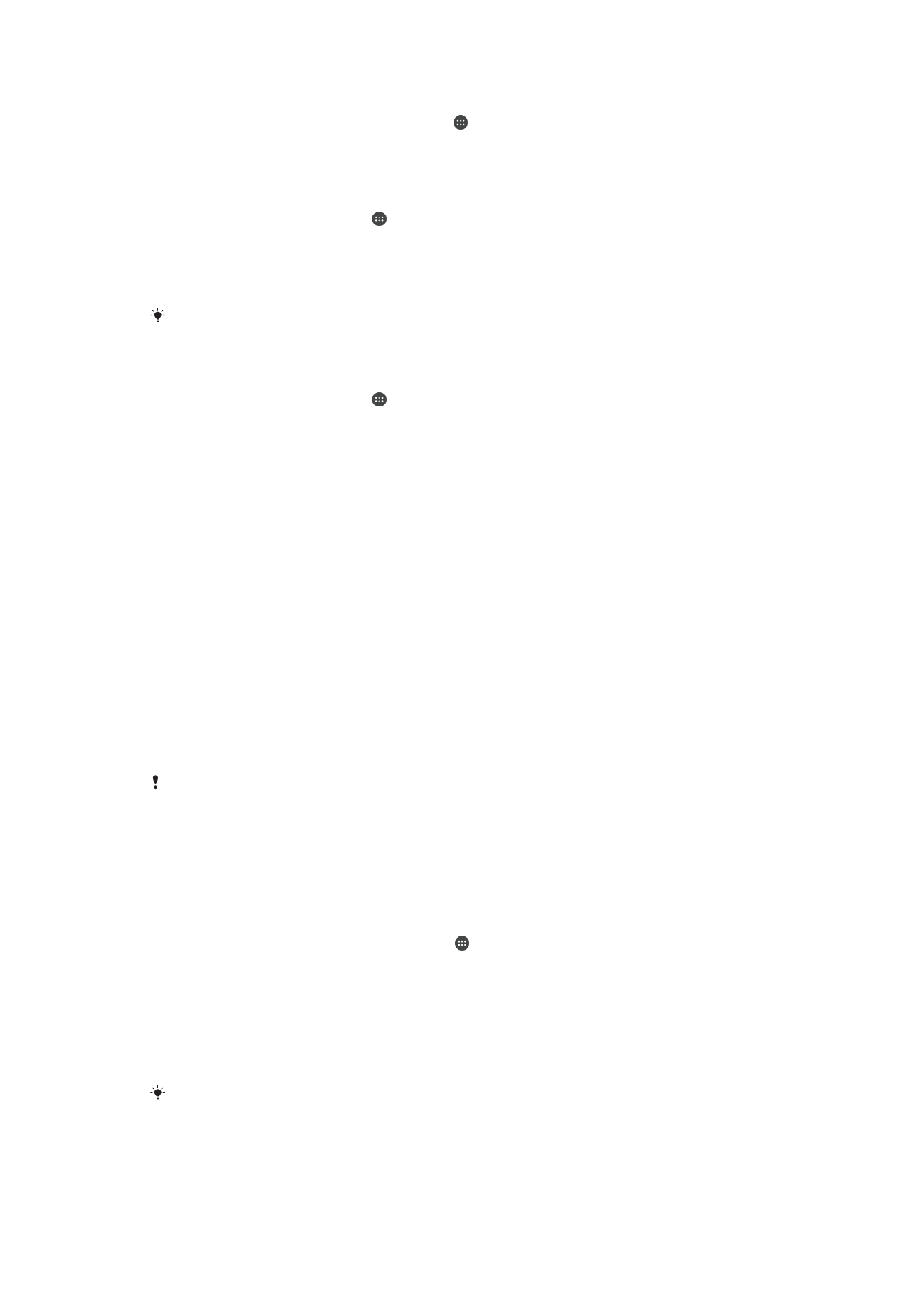
Více uživatelských účtů
Vaše zařízení podporuje více uživatelských účtů, takže se mohou různí uživatelé
přihlašovat k zařízení a používat ho zvlášť. Více uživatelských účtů se dobře hodí
v situacích, kdy různí členové rodiny nebo skupiny pravidelně sdílí společné zařízení.
Uživatelé mohou mít různé plochy, tapety a obecné nastavení, stejně jako oddělený
přístup k aplikacím a paměťovému úložišti pro soubory, jako jsou hudba a fotky.
Chcete-li někomu umožnit dočasné používání vašeho zařízení, můžete zařízení přepnout
do režimu hosta a povolit pro tohoto uživatele účet hosta. V režimu hosta bude zařízení
vypadat jako čerstvě nainstalovaný systém s předinstalovanými aplikacemi. Jakmile váš
host přestane zařízení používat, můžete jeho relaci vymazat a další host bude mít opět
čisté zařízení.
Uživatel, který použije zařízení jako první, se stane jeho vlastníkem. Tento uživatel je
správcem nebo primárním uživatelem. Vlastníka účtu nelze vymazat, ale vlastník může
vymazat jakýkoliv další uživatelský účet. Můžete přidat maximálně tři běžné uživatelské
účty. Účet hosta je předinstalován a nelze jej odstranit.
Některé funkce má k dispozici pouze vlastník. Např. pouze vlastník má přístup k externí kartě
SD.
Používání více uživatelských účtů
Přidání běžného uživatelského účtu
1
Ujistěte se, že jste přihlášeni jako vlastník, tj. uživatel, který spustil zařízení jako
první.
2
Na obrazovce Plocha ťukněte na položku .
3
Ťukněte na položky
Nastavení > Uživatelé > Přidat uživatele.
4
Ťukněte na tlačítko
OK. Nový účet byl vytvořen.
5
Ťukněte na tlačítko
NASTAVIT. Obrazovka se uzamkne a v pravém horním rohu
se zobrazí ikona znázorňující nově přidaného uživatele.
6
Obrazovku odemknete tak, že po ní přejedete prstem směrem doleva nebo
nahoru.
7
Chcete-li nastavit účet pro uživatele, pokračujte podle pokynů na obrazovce.
V případě, že uživatel nového účtu bude chtít účet nastavit, ale není právě přítomen, ťukněte v
kroku 5 na možnost
NYNÍ NE. Jakmile bude uživatel připraven, může v nabídce Nastavení
59
Toto je internetová verze této publikace. © Tisk je možný pouze pro soukromé použití.
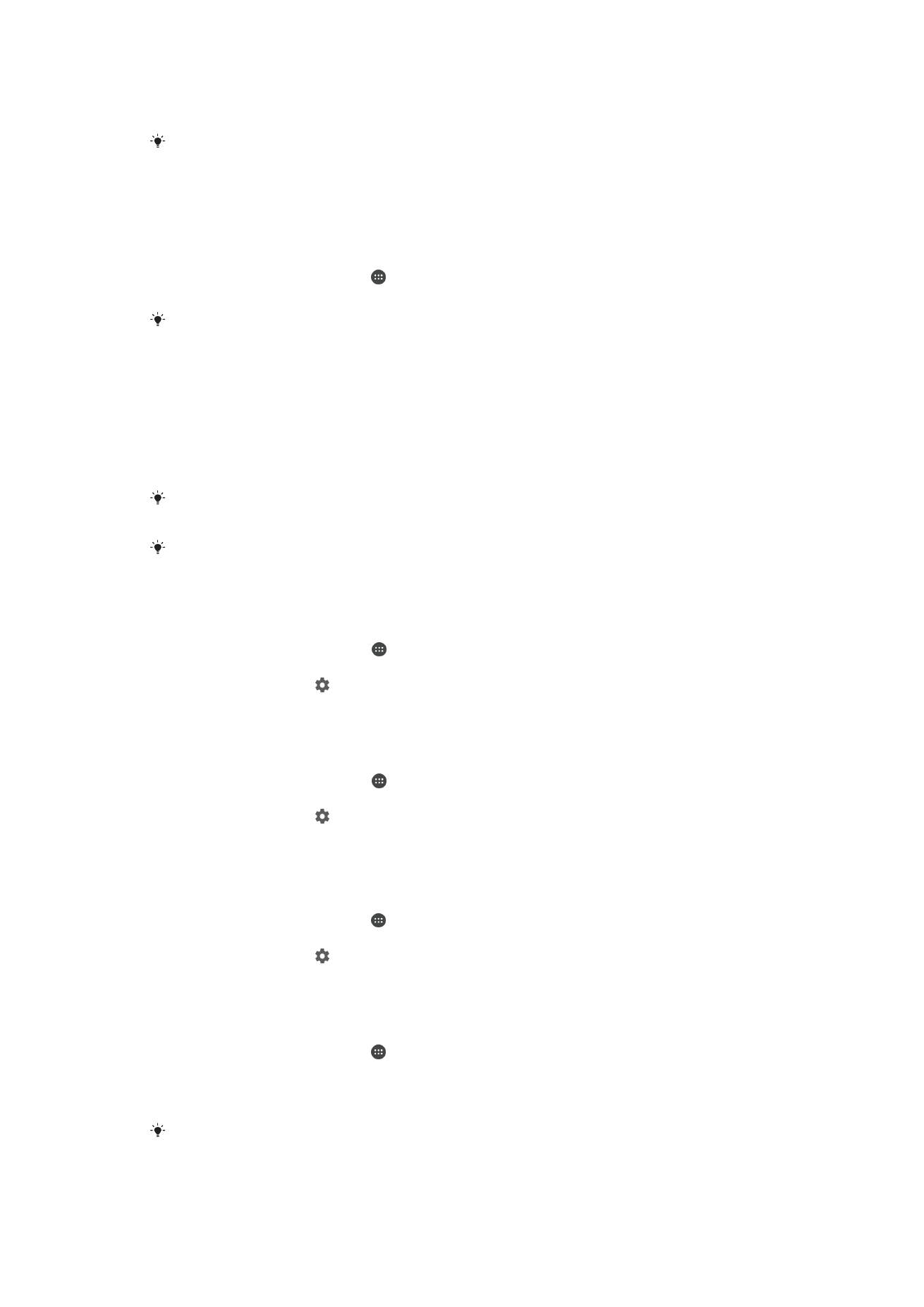
vybrat položku
Uživatelé a uvidí svůj účet, pojmenovaný Nový uživatel. Jednoduše ťukněte na
účet a postupujte podle pokynů k dokončení nastavení.
Účet pro běžného uživatele můžete také přidat na libovolné obrazovce pomocí stavového
řádku. Stačí přetáhnout stavový řádek dolů, ťuknout na ikonu uživatele a poté na položku
Přidat uživatele.
Aktivace účtu hosta
1
Ujistěte se, že jste přihlášeni jako vlastník, tj. uživatel, který spustil zařízení jako
první.
2
Na ploše ťukněte na položku .
3
Ťukněte na položky
Nastavení > Uživatelé > Host.
Účet hosta můžete také aktivovat ze stavového řádku na jakékoli obrazovce. Stačí dvěma
prsty přetáhnout stavový řádek dolů, ťuknout na ikonu uživatele a poté na položku
Přidat
hosta.
Přepínání mezi uživatelskými účty
1
Chcete-li zobrazit seznam uživatelů, přetáhněte dvěma prsty stavový řádek dolů a
ťukněte na ikonu uživatele vpravo nahoře.
2
Ťukněte na ikonu uživatele, na kterého chcete přepnout. Objeví se zamykací
obrazovka pro příslušný uživatelský účet.
Přepínáte-li na účet hosta, ťuknutím na možnost
Začít znovu můžete vymazat předchozí relaci,
nebo v ní můžete pokračovat ťuknutím na možnost
Ano, pokračovat.
Každý uživatel si může nastavit vlastní zamykací obrazovku. Viz
Zámek obrazovky
na
stránce 11.
Povolení telefonování a zasílání zpráv SMS běžnému uživateli
1
Ujistěte se, že jste přihlášeni jako vlastník.
2
Na Ploše ťukněte na položku .
3
Vyhledejte položku
Nastavení > Uživatelé a ťukněte na ni.
4
Ťukněte na možnost vedle jména požadovaného uživatele a přetáhněte
přepínač
Zapnout telefonní hovory a SMS doprava.
Povolení telefonování a zasílání zpráv SMS uživateli v roli hosta
1
Ujistěte se, že jste přihlášeni jako vlastník.
2
Na Ploše ťukněte na položku .
3
Vyhledejte položku
Nastavení > Uživatelé a ťukněte na ni.
4
Ťukněte na možnost vedle účtu
Host a posuvník vedle položky Zapnout
telefonní hovory přetáhněte doprava.
Odstranění účtu běžného uživatele ze zařízení
1
Ujistěte se, že jste přihlášeni jako vlastník.
2
Na ploše ťukněte na položku .
3
Vyhledejte položku
Nastavení > Uživatelé a ťukněte na ni.
4
Ťukněte na možnost vedle jména uživatele, kterého chcete odstranit, a poté na
možnost
Odebrat uživatele > Smazat.
Vymazání dat relace hosta
1
Ujistěte se, že jste přihlášeni pod účtem hosta.
2
Na ploše ťukněte na položku .
3
Vyhledejte položku
Nastavení > Uživatelé a ťukněte na ni.
4
Najděte položku
Odebrat hosta a ťukněte na ni.
5
Ťukněte na tlačítko
Odebrat.
Relaci hosta můžete také resetovat ze stavového řádku kterékoli obrazovky, pokud zůstáváte
k účtu hosta přihlášeni. Stačí dvěma prsty přetáhnout stavový řádek dolů, ťuknout na ikonu
uživatele a poté na položku
Odebrat hosta.
60
Toto je internetová verze této publikace. © Tisk je možný pouze pro soukromé použití.
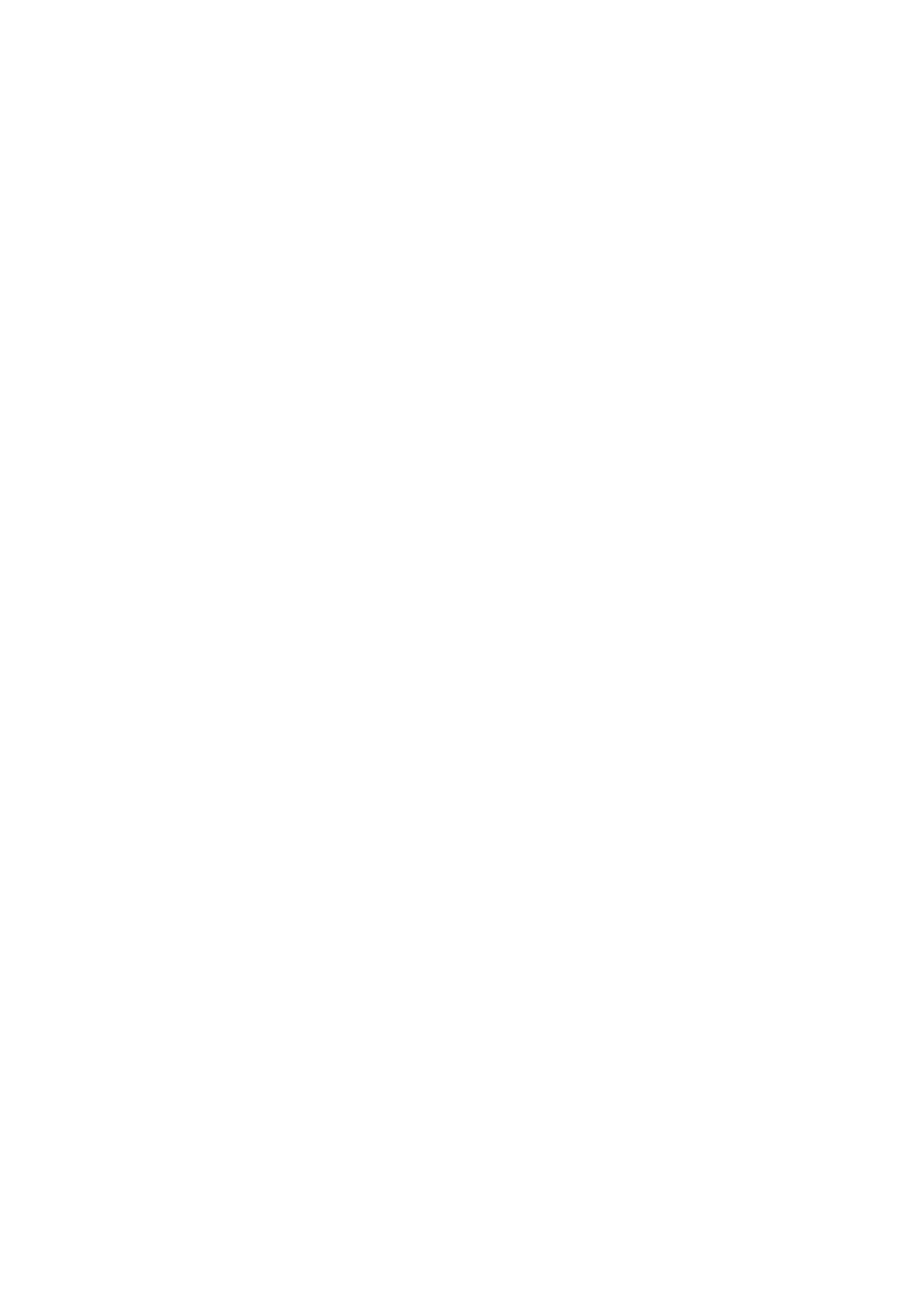
Nastavení více uživatelských účtů
Na zařízení s více uživatelskými účty se nastavení rozdělují do tří skupin:
•
Nastavení, která může změnit každý uživatel a která ovlivňují všechny uživatele. Například
nastavení jazyka, Wi-Fi, režim Letadlo, NFC a Bluetooth®.
•
Nastavení, která ovlivňují pouze aktuální uživatelský účet. Sem patří například nastavení
synchronizace dat, zamykání obrazovky, správa účtů a nastavení tapety.
•
Nastavení, která jsou viditelná pouze pro vlastníka zařízení a ovlivňují všechny uživatele,
například nastavení sítě VPN.
61
Toto je internetová verze této publikace. © Tisk je možný pouze pro soukromé použití.